 |
|||
 |
 |
 |
 |
 |
| Manual Shop | ||||
[ Windows 10 / Windows 10 Pro ]
Microsoft Edge 88 / Chromium Edge の オートコンプリート 機能の設定・解除方法
| Windows Mamual |
| Microsoft Edge |
| このほかの Microsoft Edge |
| Microsoft Edge 44 |
| advertisement |
| WEB Site QR Code |
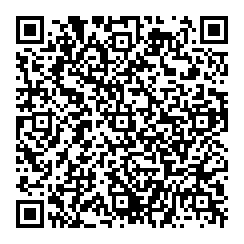 |
| English Edition |
| advertisement |
| Spanish Edition |
| advertisement |
| Chinese Edition |
[ Microsoft Edge 88.0.705.56 にもとづいて説明します。 ]
1. タスクバーの「Microsoft Edge」アイコンをクリックします。
![]()
2. 「Microsoft Edge」を起動しましたら、画面右上側の 「設定など(Alt+X)」をクリックします。
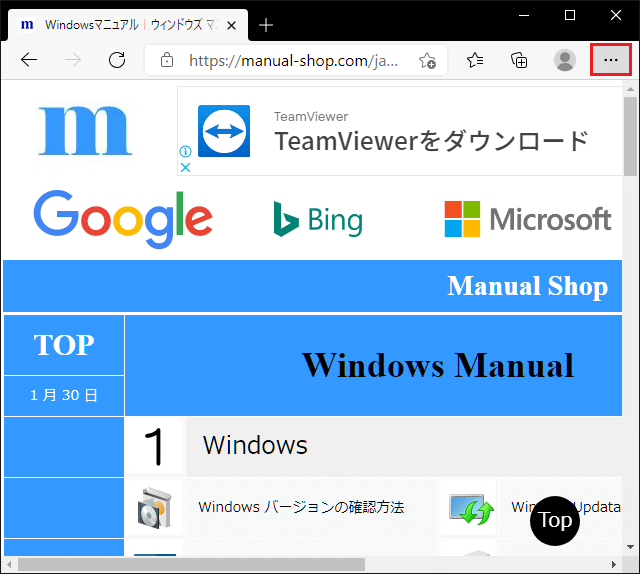
3. 表示されたメニューの「設定(S)」をクリックします。
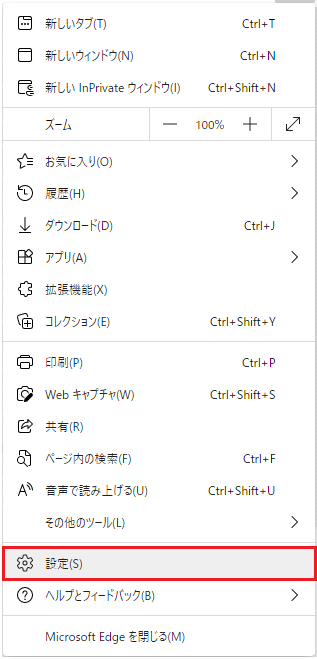
4. 「設定」タブの画面が表示されましたら、プロファイル項目の「パスワード」をクリックします。
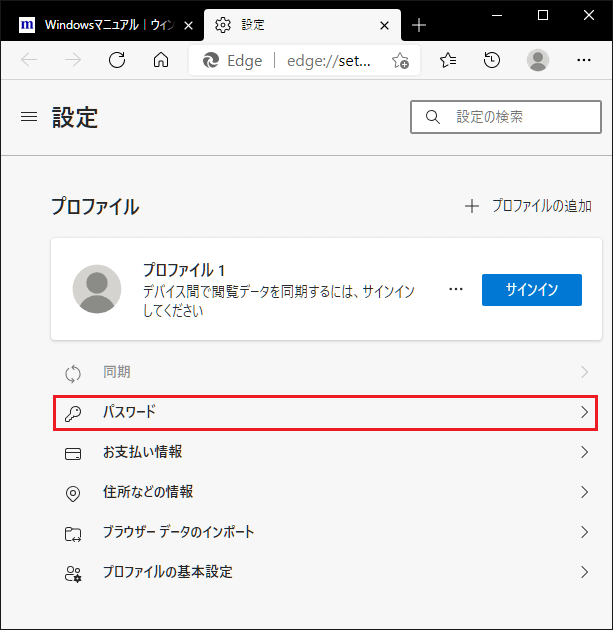
5. 「プロファイル / パスワード」の画面が表示されましたら、「パスワードの保護を提案」の設定を確認します。
設定を確認しましたら、「←」ボタンをクリックします。[ フォームのパスワードの設定 ]
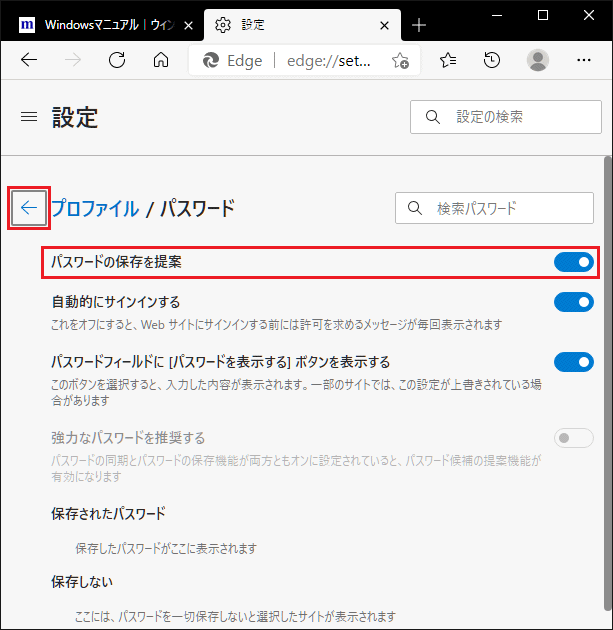
・「プロファイル / パスワード」枠内の設定
・「パスワードの保護を提案」の設定を「オン」を選択します。
6. 「プロファイル」の画面に戻りましたら、「住所などの情報」をクリックします。
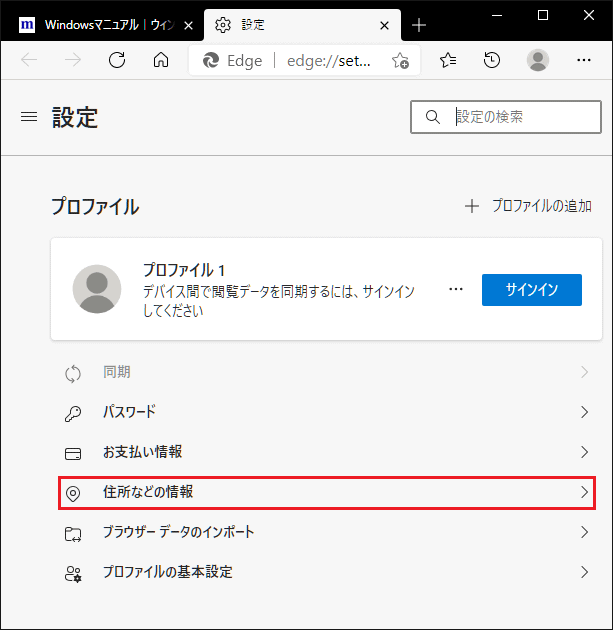
7. 「プロファイル / 住所などの情報」の画面が表示されましたら、「住所の保存と自動入力」の設定を確認します。
設定を確認しましたら、「閉じる(×)」をクリックします。[ フォームの入力データの設定(ユーザーIDなど) ]
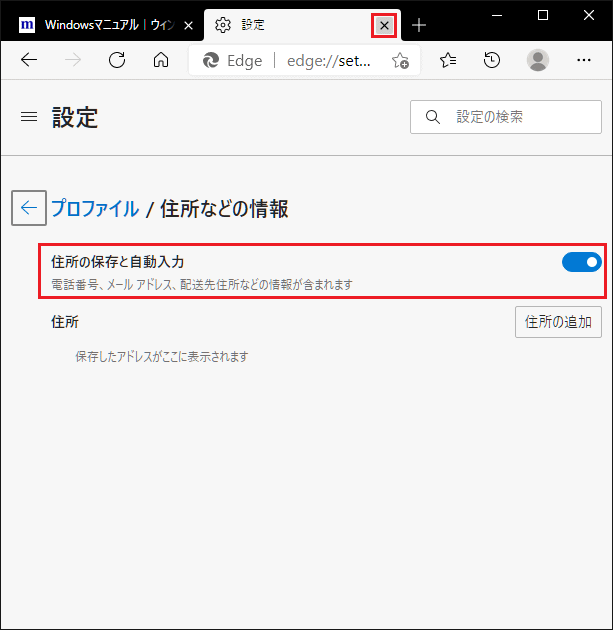
・「プロファイル / 住所などの情報」枠内の設定
・「住所の保存と自動入力」の設定を「オン」を選択します。
10. 「Microsoft Edge」の画面に戻りましたら、「閉じる」ボタンをクリックします。
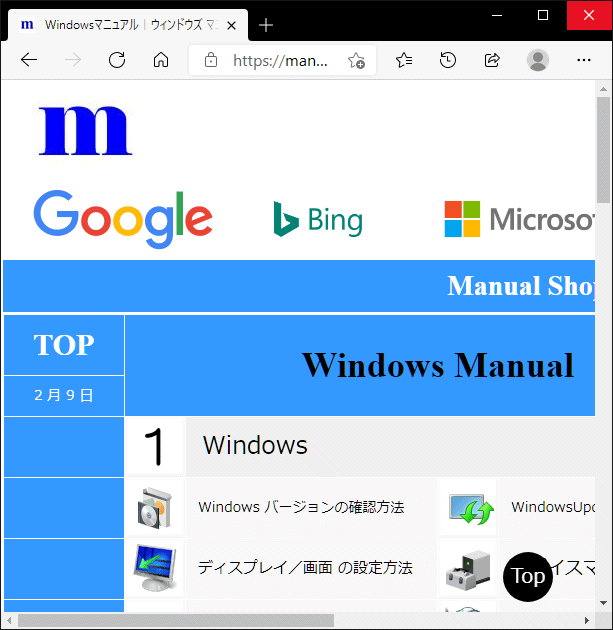
以上が Microsoft Edge 88 / Chromium Edge の オートコンプリート 機能の設定・解除方法 です。